IE11是win10系统自带的浏览器软件,有些用户想知道怎么关闭该软件,接下来小编就给大家介绍一下具体的操作步骤。
具体如下:
-
1. 首先第一步先按下【Win+R】快捷键打开【运行】窗口,接着根据下图所示,在方框中输入【control】并点击【确定】选项。

-
2. 第二步打开【控制面板】窗口后,根据下图所示,点击【程序和功能】选项。
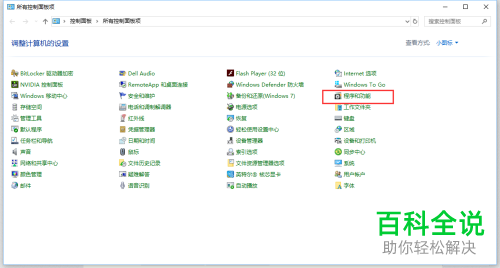
-
3. 第三步进入【程序和功能】页面后,根据下图所示,点击左侧【启用或关闭Windows功能】选项。
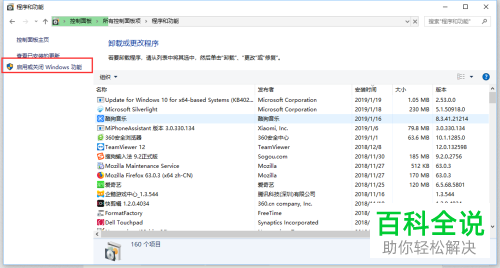
-
4. 第四步打开【Windows功能】窗口后,根据下图所示,取消勾选【Internet Explorer 11】。
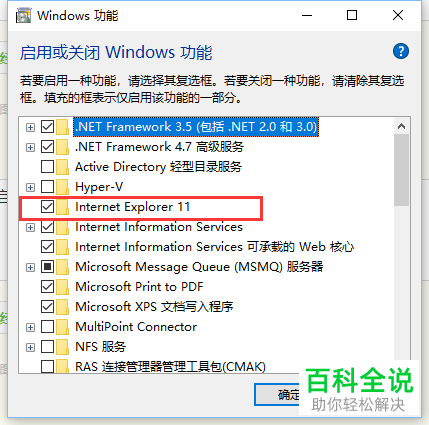
-
5. 第五步在弹出的窗口中,根据下图箭头所指,点击【是】选项。
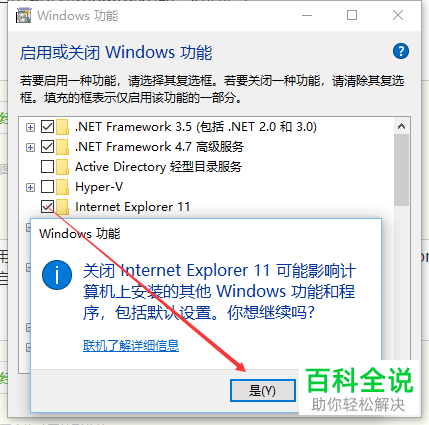
-
6. 第六步根据下图箭头所指,先点击【确定】选项,接着将自动搜索需要的文件并应用所做的更改。
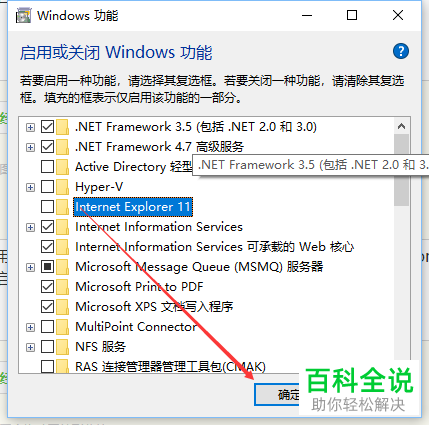
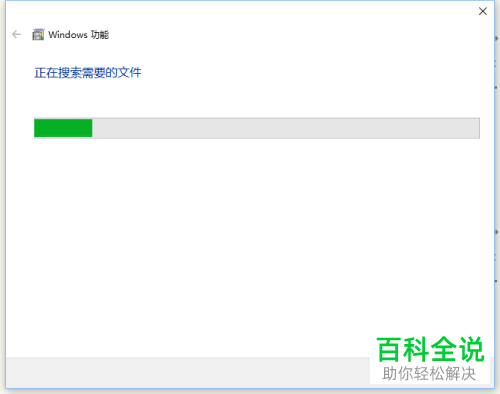
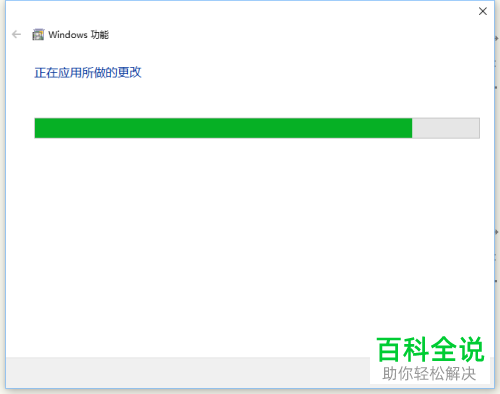
-
7. 最后完成请求的更改,根据下图所示,点击【立即重新启动】即可。

-
以上就是win10系统怎么关闭IE11浏览器的方法。
